笔记本电脑设置定时关机怎么设置 电脑定时关机设置方法
更新时间:2024-04-13 12:37:43作者:jiang
在日常生活中,有时候我们会需要在一定时间后让电脑自动关机,以节省电力或者避免长时间开机造成的损耗,为了实现这一目的,我们可以通过设置笔记本电脑的定时关机功能。下面将介绍一些简单的方法来帮助您轻松地设置电脑定时关机。
步骤如下:
1.按“win+R”,win一般是在键盘最下面一排Ctrl 和Alt 之间的像窗户的标志按键,按住win,再按下字母R键,电脑左下角会出现运行对话框,如下图
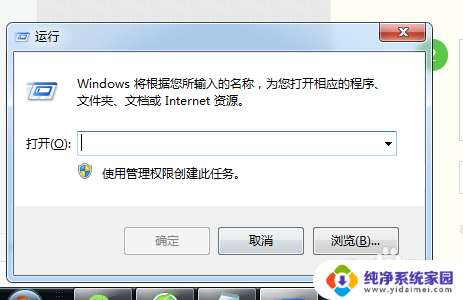
2.在对话框的编辑栏里输入“Shutdown -s -t 600”(注:引号不输入,“-s”“-t”及“600”前面均有一个空格。其中的数字代表的是时间,单位为秒,如上600即代表10分钟)想设置几天后关机就算出到那时有多少秒,然后把结果代替上面的600即可
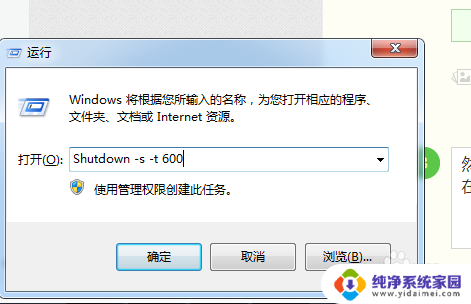
3.然后点击“确认”,完成设置。此时,系统会弹出系统提示对话框。提示系统将在10分钟内关闭,有的电脑可能是在任务栏右边冒泡提醒,而且几秒后就会自动消失,所以要注意看看有没有显示设置正确。
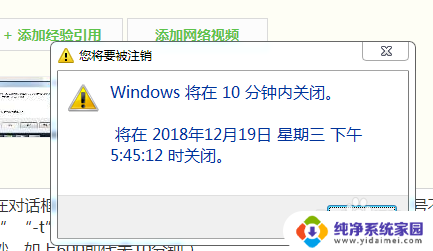
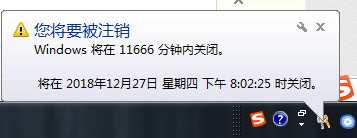
以上就是笔记本电脑设置定时关机的全部内容,如果您还有疑问,可以按照小编提供的方法进行操作,希望对大家有所帮助。
笔记本电脑设置定时关机怎么设置 电脑定时关机设置方法相关教程
- 笔记本怎么设置关机时间 笔记本电脑如何设置定时关机
- 电脑设置定时开关机怎么设置 如何设置电脑定时开关机
- 电子定时开关怎么设置时间 笔记本电脑定时关机设置方法
- xp电脑设置定时关机 XP系统自动定时关机设置方法
- 台式电脑怎么定时关机呢 电脑定时关机设置方法
- 电脑设置时间关机怎么设置 怎样设置电脑自动定时关机
- 怎么设定定时关机 怎样在电脑上设置定时关机
- 电脑每天定时开关机 电脑每天定时开关机的设置方法
- 电脑定时开关怎么设置时间 电脑如何设置定时开机和关机的方法
- 电脑设置时间关机 如何设置电脑定时关机
- 笔记本开机按f1才能开机 电脑每次启动都要按F1怎么解决
- 电脑打印机怎么设置默认打印机 怎么在电脑上设置默认打印机
- windows取消pin登录 如何关闭Windows 10开机PIN码
- 刚刚删除的应用怎么恢复 安卓手机卸载应用后怎么恢复
- word用户名怎么改 Word用户名怎么改
- 电脑宽带错误651是怎么回事 宽带连接出现651错误怎么办